outlook邮箱设置定期删除邮件的两种方法
摘要:outlook怎样设置定期删除邮件?outlook使用久了邮件会很多,定期清理删除outlook的邮件有利于提高outlook使用效率。本经...
outlook怎样设置定期删除邮件?outlook使用久了邮件会很多,定期清理删除outlook的邮件有利于提高outlook使用效率。本经验提供如何删除邮件的方法,包括删除服务器的邮件和本地邮件
一、outlook定期删除邮件(服务器的副本邮件)
1、打开outlook,文件菜单---信息--账号设置。
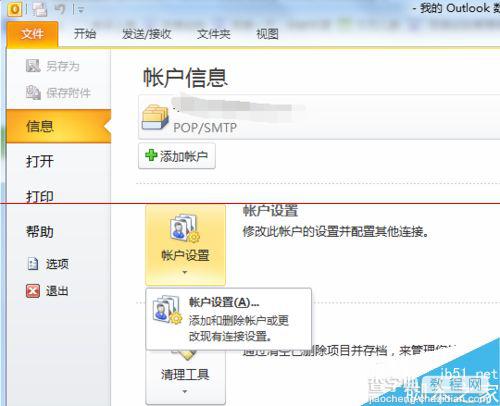
2、电子邮件账号--点击要设置的账号(更改)---进入其他高级设置
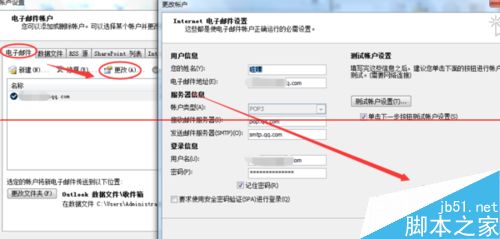
3、服务器高级选项菜单,设置定期删除服务器的副本邮件
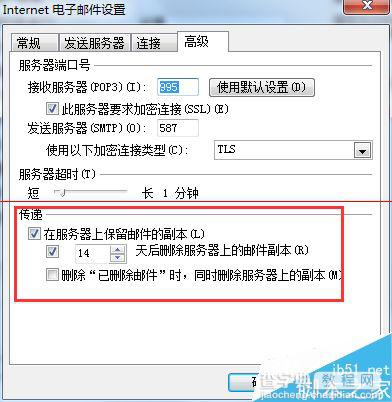
二、删除outlook本地邮件
1、打开outlook菜单--信息---清理工具。
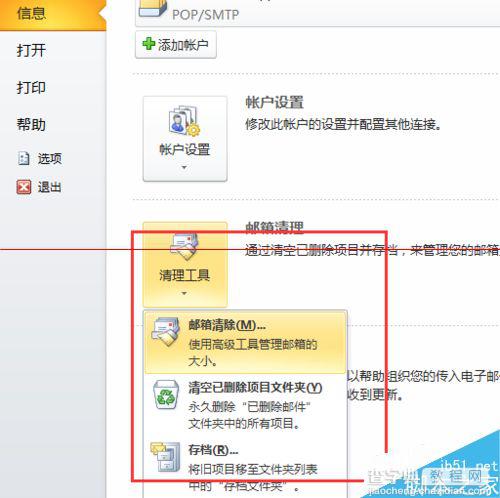
2、可以设置删除,清理大邮件。或者多久之前的历史邮件

3、定期清理outlook垃圾箱,已删除里面的邮件。压缩空间


【outlook邮箱设置定期删除邮件的两种方法】相关文章:
★ Outlook怎么创建别名? outlook别名设置教程
★ outlook2013重要的邮件怎么保存到onenote备份?
